
Innholdsfortegnelse:
- Forfatter John Day [email protected].
- Public 2024-01-30 11:20.
- Sist endret 2025-01-23 15:02.



Hei folkens, dette er min første instruerbare, og i dette innlegget deler jeg hvordan du bruker Analog Joystick til å kontrollere Servoer ved hjelp av Arduino UNO. Jeg skal prøve å forklare det så enkelt som mulig håper du liker det.
Trinn 1: Samle deler


- 1 x Arduino UNO. (Amazon USA / Amazon EU / Banggood)
- 2 x servoer. (Amazon USA / Amazon EU / Banggood)
- 1 x analog styrespak. (Amazon USA / Amazon EU / Banggood)
- 1 x brødbrett. (Amazon USA / Amazon EU / Banggood)
Du kan bruke hvilken som helst analog joystick som er tilgjengelig på markedet som allerede har etiketter på pinner, så det er enkelt å bruke dem. Jeg har brukt reddet del fra en gammel PS2 -kontroller som har 2 joysticks.
Trinn 2: Klargjøring av den analoge styrespaken

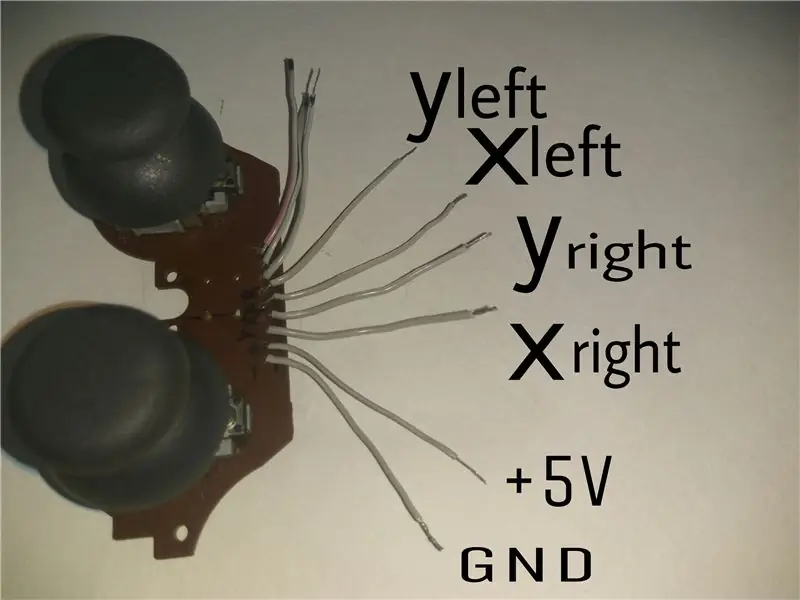

Du kan bruke den som er tilgjengelig på markedet som har merkede pins og er enkel å bruke, eller du kan spare noen dollar og redde gamle fra spillkontrollere som har 2 inni dem. Jeg har delt bildene av den jeg har og også har jeg merket pinnene, som jeg fant ut ved å backtrackere coper -sporet på kretskortet, her brukes to potter i hver joystick en for x -aksen og en for y -aksen vi bruker de midterste terminalene til disse pottene for å kontrollere servoene. andre to pinner er strøm- og bakkepinner der vi bruker 5 volt og jord. pinnene som ikke er merket i hjørnet er knappestiftene som ikke er nødvendige på dette prosjektet. i utgangspunktet har alle pinner samme konfigurasjon. Nå når du har funnet ut pinner av pinnene dine kan vi gå videre til neste trinn som kobler kretsen.
Trinn 3: Servoer

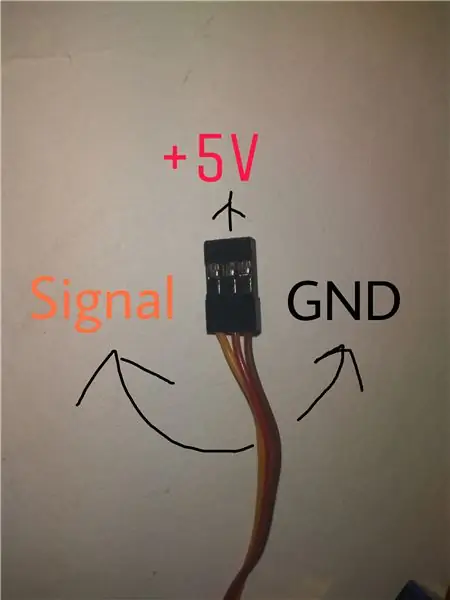
Servoer er girmotorer som er langsomme, men har høyt dreiemoment og roterer bare opptil 180 °. En vanlig servo har 3 pinner: 1. Gul/oransje som er signalpinne og kobles til PWM -pinner på Arduino.2. Rød som er strømnålen der vi gir +5v som er koblet til +5v Arduino.3. Brun/svart som er jordpinne og jeg hadde koblet til GND -pinnen på Arduino eller -ve terminal på batteriet. I dette prosjektet bruker vi 2 servoer, en tilkoblet pin -nr. 3 og annet til pin -nr. 5. Jeg har brukt mikro 9g servo, men noen ville fungere.
Trinn 4: Opprette tilkoblinger
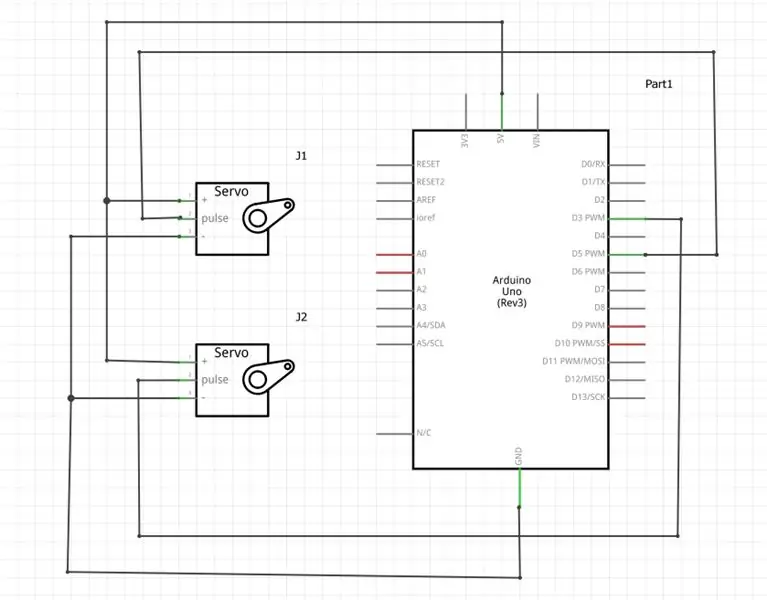
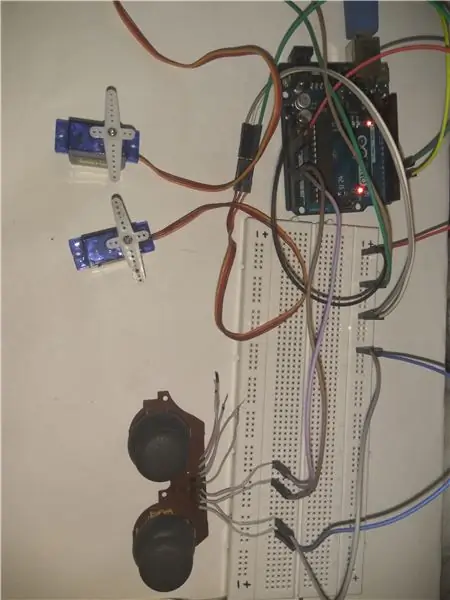
Følg kretsdiagrammet for å koble til servoene. Den røde ledningen går til 5v og den brune ledningen går til GND -signalpinnen til en servo går til 3 og den andre servoen går til 5 på Arduino. Koble deretter til den analoge styrespaken, den har en + og - terminaler som går til henholdsvis 5v og GND. X -aksepinnen går til A0 eller Analog 0 -pinne på Arduino og Y -aksen går til A1 eller Analog 1 -pinne. deretter laster vi opp koden.
Trinn 5: Skrive og laste opp kode
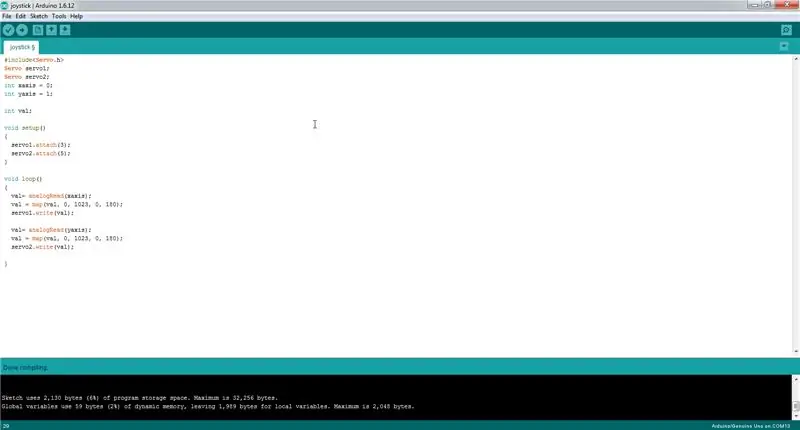
Koden er enkel og lik som Knob -eksempelet på servobiblioteket i Arduino IDE.#IncludeServo servo1; Servo servo2; int xaxis = 0; int yaxis = 1; int val; void setup () {servo1.attach (3); servo2.attach (5);} void loop () {val = analogRead (xaxis); val = map (val, 0, 1023, 0, 180); servo1.write (val); val = analogRead (yaxis); val = map (val, 0, 1023, 0, 180); servo2.write (val);} kopier koden ovenfor og lim inn Arduino IDE og kompiler. deretter laster du opp koden og servoene skal flytte til midtposisjon, så kan du kontrollere servoene ved hjelp av joysticken. den andre joysticken kan styre 2 servoer til. du trenger bare å koble servoene til PWM -pinner på Arduino og endre koden. du.
Anbefalt:
Hvordan kontrollere en GoPro Hero 4 ved hjelp av en RC -sender: 4 trinn (med bilder)

Hvordan kontrollere en GoPro Hero 4 Bruke en RC -sender: Målet for dette prosjektet er å kunne fjernstyre en GoPro Hero 4 via en RC -sender. Denne metoden kommer til å bruke GoPro's innebygde Wifi & HTTP API for kontroll av enheten & er inspirert av PROTOTYPE: SMALLEST AND BILLIGST
Hvordan lage en drone ved hjelp av Arduino UNO - Lag en quadcopter ved hjelp av mikrokontroller: 8 trinn (med bilder)

Hvordan lage en drone ved hjelp av Arduino UNO | Lag en Quadcopter ved hjelp av mikrokontroller: Introduksjon Besøk min Youtube -kanal En Drone er en veldig dyr gadget (produkt) å kjøpe. I dette innlegget skal jeg diskutere hvordan jeg får det billig? Og hvordan kan du lage din egen slik til en billig pris … Vel, i India er alle materialer (motorer, ESCer
Hvordan kontrollere lys/hjemmelys ved hjelp av Arduino og Amazon Alexa: 16 trinn (med bilder)

Hvordan kontrollere lys/hjemmelys ved hjelp av Arduino og Amazon Alexa: Jeg har forklart hvordan du kontrollerer lys som er koblet til UNO og kontrollert av Alexa
Kontrollere enheter med talekommando ved hjelp av NodeMCU: 7 trinn (med bilder)

Kontrollere enheter med talekommando ved hjelp av NodeMCU: Jeg vil bare si hei til alle, dette er første gang jeg skriver et instruerbart prosjekt. Engelsk er ikke morsmålet mitt, så jeg skal prøve å gjøre det så kort og tydelig som mulig. Å kontrollere enheter med talekommando er ikke noe rart
Kontroller opptil 4 servoer ved hjelp av en smarttelefon eller hvilken som helst enhet med lydutgang: 3 trinn

Kontroller opptil 4 servoer ved hjelp av en smarttelefon eller hvilken som helst enhet med lydutgang: Her presenterer jeg en enkel elektronisk montasje for å kontrollere opptil fire servoer med hvilken som helst enhet som kan lese en lydfil
